

By Adela D. Louie, Son Güncelleme: 25/03/2024
Tercih ettiğiniz anime anlarının yokluğundan rahatsız mısınız? Bu kapsamlı talimatı izleyerek bu geçici sahnelere veda edin. Crunchyroll ekran kaydı nasıl yapılır! Birisi anime hakkında kapsamlı bilgiye sahip olduğunda, bu kılavuz değerli bir kaynak olarak hizmet vermektedir. ekranı sesle kolayca kaydeder her önemli savaşı, samimi itirafı ve esprili etkileşimi belgelemek için.
Bu ayrıntılı talimatlar dizisi basit bir prosedürü kolaylaştıracak ve böylece gelecekte yalnızca belleğe güvenme ihtiyacını ortadan kaldıracaktır. En sevdiğiniz animeyi kolayca hatırlamanıza ve paylaşmanıza yardımcı olalım. Kendinizi kaptırın ve Crunchyroll'un büyüleyici dünyasını ekranınızda deneyimleyin!
Bölüm 1. Genel Bakış: Crunchyroll Nedir?Bölüm 2. Siyah Ekran Olmadan PC'de Crunchyroll Nasıl KaydedilirBölüm 3. Farklı Cihazlarda Crunchyroll'u Görüntülemenin YollarıBölüm 4. Crunchyroll Kaydıyla İlgili SSSSonuç
Manga ve anime aşkından hoşlanan birçok kişi Crunchyroll, ihtiyaçlarını karşılayabilecek köklü bir çevrimiçi akış sağlayıcısıdır. Orijinal prodüksiyonların yanı sıra, resmi olarak kayıtlı çok çeşitli animasyon programları ve filmleri sayesinde, dünyanın her yerindeki Japon animasyon hayranlarının ana destinasyonu olarak öne çıkıyor.
Crunchyroll, animenin yanı sıra geniş bir manga koleksiyonuna da sahiptir. Kullanıcılar popüler manga serilerinin en yeni bölümlerine ve ciltlerine anında ulaşabiliyor. Bu, hayranların yalnızca sevilen anime uyarlamalarını keyifle izlemelerine değil, aynı zamanda kaynak materyali ilk elden keşfetmelerine de olanak tanıyor.
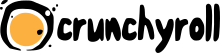
Abonelik tabanlı bir çerçeve altında faaliyet gösteren Crunchyroll, hem ücretsiz hem de premium üyelik katmanları sunar. 14 günlük ücretsiz üyelik, reklamlarla desteklenen kısıtlı bir içerik kitaplığına erişim sağlarken, premium aboneler reklamsız yayından, yeni bölümlerin erken yayınlanmasından ve özel materyallerden keyif alıyor.
Harika özellikleri ve kullanımı kolay tasarımı nedeniyle, FoneDog Ekran Kaydedici Crunchyroll'u PC'ye kaydetmek için en iyi seçimdir. Kullanıcılar sorunsuz bir şekilde çalıştığı için Crunchyroll'dan yüksek kaliteli videoları kolayca ve sorunsuz bir şekilde indirebilirler.
FoneDog Ekran Kaydedici, kullanıcıların ayarları kendi zevklerine göre değiştirmesine olanak tanıyarak kayıt oturumlarının sorunsuz ilerlemesini sağlar. Güvenilir olduğundan ve iyi çalıştığından, en sevdiğiniz programları ve filmleri Crunchyroll'dan kolayca ve hızlı bir şekilde kaydetmek için en iyi araçtır. Aynı zamanda en iyi yoldur PC ekranınızı kaydedin.
Bedava indir
Windows için
Bedava indir
Normal Mac'ler için
Bedava indir
M1, M2, M3 için
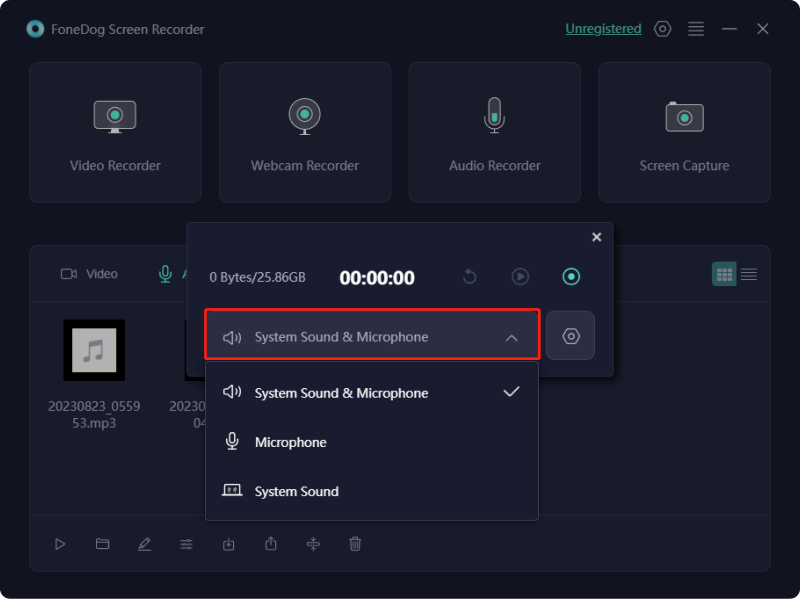
Ne yazık ki Crunchyroll, premium aboneliklerinden birine kaydolmadığınız sürece indirme işlemlerine izin vermiyor. Ayrıca bu aboneliklere yalnızca mobil cihaz kullanan kullanıcılar erişebilir. Neyse ki bu bölüm, tercih ettiğiniz bölümleri Crunchyroll'dan edinmek için çeşitli alternatifler sunuyor. Ayrıca, yardımcı olacağız Crunchyroll ekran kaydı nasıl yapılır bölümleri emrinizde en uygun yolları kullanarak. Bunları aşağıda kontrol edin:
Entegre Android ekran kayıt özelliği, üçüncü taraf uygulamalara ihtiyaç duymadan Crunchyroll videolarını yakalamak için basit bir yöntem sunar. Ancak gelişmiş kayıt veya düzenleme işlevleri sunmaz. Android'de Crunchyroll'u kaydetme adımları aşağıda verilmiştir:
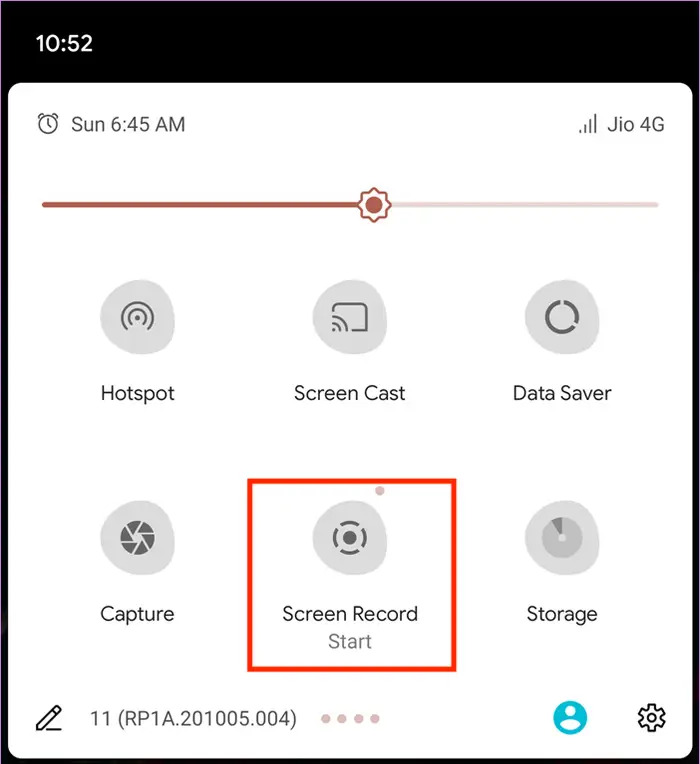
iPhone'un yerleşik ekran kayıt işlevi, Crunchyroll'dan içerik yakalamak için sorunsuz çalışıyor ancak gelişmiş özelleştirme seçeneklerinden yoksun. Üçüncü taraf uygulamalar daha fazla esneklik sunar ancak Crunchyroll'u iPhone'unuza nasıl kaydedeceğiniz aşağıda açıklanmıştır:
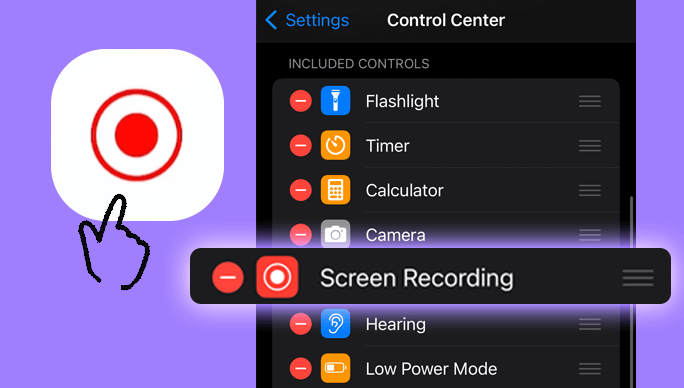
Apple QuickTime Player, tüm Apple cihazlarında erişilebilen birinci sınıf bir uygulama olarak öne çıkıyor. Önceden yüklenmiş olarak gelir ve videoların yanı sıra ses dosyalarının oynatılmasını kolaylaştırır. Crunchyroll ekranını zahmetsizce yakalamak için Mac sisteminizde kullanın. İşlem basittir ve videolarınızı yüksek çözünürlüklü MOV formatında korumanıza olanak tanır.

, Windows 10 bireyler video kaydetmek için Xbox Game Bar olarak bilinen entegre ekran kaydediciyi kullanma seçeneğine sahiptir. Henüz varlığından haberdar olmayabilirsiniz ancak aktif olarak meşgulken oyun oturumunuzun önceki 10 dakikasını zahmetsizce yakalamanıza olanak tanır. Ek olarak, Crunchyroll'dan içeriği saniyede 4 kare hızında maksimum 60 saat boyunca kaydetmek için kullanılabilir. Aşağıda Xbox Game Bar'ın kullanımına ilişkin kolay talimatlar verilmiştir:
Windows" ve "GXbox Game Bar'a erişmek ve üst menüdeki her widget'in önizlemelerini görüntülemek için klavyedeki " tuşlarına basın.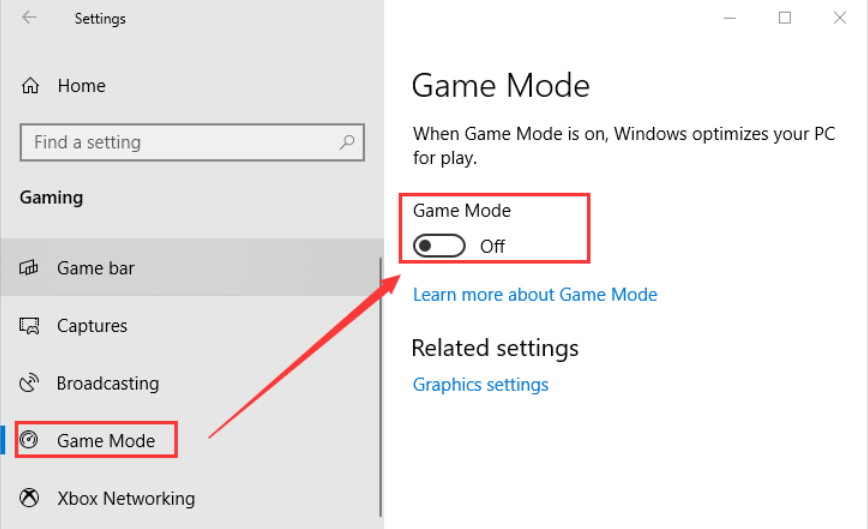
Ancak çevrimdışı görüntüleme yalnızca Crunchyroll Mega Fan ve Crunchyroll Ultimate Fan'ın premium abonelerine sunulmaktadır. Ücretsiz sürüm kullanıcılarının bu özelliğe erişimi yoktur. Bu nedenle, istenen bölümleri elde etmek için bir video indirici kullanmayı tercih edebilir veya bunları yakalamak için ekran kaydına başvurabilirsiniz.
Hayır, ekran görüntülerinin dağıtımını engellemek için uygulanmıştır. Bu önlem, bu gibi durumlarda adil kullanım kısıtlamaları kapsamına girmektedir.
Kullanmayı düşünün FoneDog Ekran Kaydedici Kısıtlı uygulamalarda ekran kaydını kolaylaştırmak için. Bu araçla yapılan kayıtların ticari amaçlarla kullanılamayacağını unutmamak önemlidir.
Bedava indir
Windows için
Bedava indir
Normal Mac'ler için
Bedava indir
M1, M2, M3 için
Bazen Crunchyroll, Google Chrome aracılığıyla yayınlanırken siyah ekranlar gösterebilir. Bu, tarayıcınızda kullanılan bir uzantının Crunchyroll'un işlevselliğiyle çakışmasından kaynaklanabilir.
Reklam engelleme eklentilerini devre dışı bırakmanız, alternatif bir tarayıcıyla denemeler yapmanız, tarayıcınızın güncellendiğinden emin olmanız, tarayıcıyı gizli modda çalıştırmanız, tarayıcı önbelleğini ve verilerini temizlemeniz, İnternet bağlantınızı doğrulamanız ve donanım hızlandırmayı devre dışı bırakmanız önerilir.
İnsanlar ayrıca okurEn İyi Ücretsiz Ekran Kaydedici: Ekranınızı Ücretsiz Olarak YakalamaTam Kılavuz: Macbook Air'de Sesli Ekran Kaydı Nasıl Yapılır
Sonuç olarak, ustalaşmak Crunchyroll ekran kaydı nasıl yapılır anime meraklıları için bir olasılıklar dünyasının kapılarını açıyor. Bu kılavuzdan edinilen bilgilerle, en sevdiğiniz anları zahmetsizce yakalayıp koruyabilir, yeniden ziyaret etmek veya diğer hayranlarınızla paylaşmak üzere her zaman parmaklarınızın ucunda olmasını sağlayabilirsiniz.
FoneDog Ekran Kaydedici'nin güvenilirlik seçenekleri, onu Crunchyroll videolarını sorunsuz bir şekilde kaydetmek isteyen herkes için ideal seçim haline getiriyor. İyi yayınlar ve Crunchyroll maceralarınız sonsuza kadar unutulmaz olsun!
Hinterlassen Sie einen Kommentar
Yorumlamak
Ekran kaydedicisi
Ekranınızı web kamerası ve ses ile yakalamak için güçlü ekran kaydedim yazılımı.
Popüler makaleler
/
BİLGİLENDİRİCİLANGWEILIG
/
basitKOMPLİZİERT
Vielen Dank! Merhaba, Sie die Wahl:
Excellent
Değerlendirme: 4.8 / 5 (dayalı 66 yorumlar)